Werbung
Eine E-Mail-Adresse, die auf endet @ your_name.com hat einen süßen Klang. Glücklicherweise ist es mit Zoho Mail einfach genug, eine solche personalisierte Adresse kostenlos zu erhalten. Wir zeigen Ihnen genau, wie Sie vorgehen müssen, nachdem wir die Vorbereitungsarbeiten beschrieben haben, die Sie ausführen müssen.
Vorbereitungsarbeit: Registrieren Sie einen Domainnamen
Bevor Sie Zoho so konfigurieren können, dass Ihre E-Mail unter einer Vanity-URL gehostet wird, müssen Sie die URL oder Domain von einer kaufen Domain Name Registrar Die 7 besten Domainnamen-Registrare zum Starten Ihrer WebsiteIhre Website benötigt einen erkennbaren Domainnamen. Schauen wir uns einige der besten Domainnamen-Registrare an, um Ihre Website zu starten. Weiterlesen . Hier sind die Registrare, die wir empfehlen:
(Wenn Sie nicht sicher sind, was genau ein Domainname ist, diese Beispiele für Domainnamen wird Ihnen helfen zu verstehen, was es bedeutet.)
Zoho selbst hat einen Registrierungsdienst für Domainnamen.
Wenn Sie sich dazu entschließen, können Sie diesen Schritt überspringen und den Domainnamen während des E-Mail-Hosting-Einrichtungsprozesses über Zoho kaufen.Nehmen wir für die Zwecke unseres Tutorials an, dass Sie bereits eine Domain bereit haben.
Hinweis: Webhosting-Pläne beinhalten normalerweise auch E-Mail-Hosting. Wenn Sie also für einen solchen Plan zum Einrichten einer Website bezahlt haben, benötigen Sie Zoho nicht, um E-Mails in Ihrer Domain zu hosten. Sie können sich jedoch trotzdem für ein Konto anmelden, wenn Sie die funktionsreiche E-Mail-Suite von Zoho und andere Cloud-basierte Apps nutzen möchten.
Alternatives E-Mail-Hosting-Setup
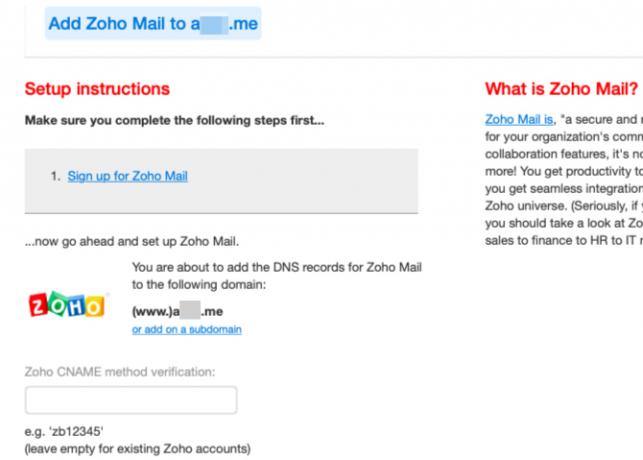
Bestimmte Domainnamen-Registrare, z. iwantmyname.com- Lassen Sie Ihre Domain mit wenigen Klicks verschiedene beliebte Dienste hinzufügen. Erkundigen Sie sich bei Ihrem Registrar, ob das E-Mail-Hosting mit Zoho so einfach eingerichtet ist.
In diesem Fall können Sie dieses Lernprogramm überspringen und diese alternative Einrichtungsmethode verwenden, um Zeit zu sparen. Wenn dies nicht der Fall ist, führen Sie die folgenden Schritte aus, um Zoho Mail manuell so zu konfigurieren, dass E-Mails in Ihrer benutzerdefinierten Domain verwaltet werden. Ihre Setup-Erfahrung kann geringfügig variieren, wenn Sie eine regionenspezifische Version von Zoho verwenden, z zoho.in.
Schritt 1: Melden Sie sich für geschäftliche E-Mails mit Zoho an
Sie benötigen ein geschäftliches E-Mail-Konto, um E-Mails in einer benutzerdefinierten Domain zu hosten. (Mit einem persönlichen E-Mail-Konto erhalten Sie eine E-Mail-Adresse, die auf endet @ zoho.com.)
Besuchen Sie, um ein geschäftliches E-Mail-Konto zu erstellen Die Homepage von Zoho Mail. Wählen Sie dort die Geschäftliche E-Mail Optionsfeld und klicken Sie dann auf Jetzt registrieren Taste. Dies bringt Sie zum Zoho Mail Preise Seite, auf der Sie eine Preisstufe auswählen müssen.
Wenn Sie E-Mails in einer einzelnen Domain hosten möchten, ist Zoho's Für immer frei Plan sollte reichen. Natürlich bleibt der Einrichtungsprozess für das E-Mail-Hosting mehr oder weniger derselbe, egal mit welchem Plan Sie arbeiten.
Nachdem Sie die Anmeldeschaltfläche für den gewünschten Plan ausgewählt haben, ist es Zeit, eine Verbindung zu Ihrer Domain herzustellen:
- Wähle aus Melden Sie sich mit einer Domain an, die ich bereits besitze Radio knopf.
- Geben Sie Ihren vollständigen Domainnamen (einschließlich der Erweiterung) in das dafür vorgesehene Feld ein. Das www Ein Teil der URL ist für Sie vorab ausgefüllt.
- Klicken Sie auf Hinzufügen Schaltfläche neben dem Feld.
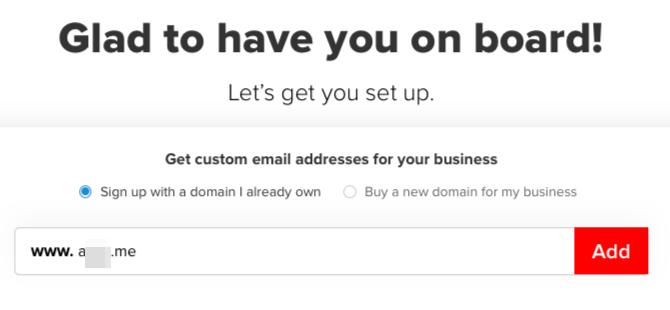
Zoho wird Sie dann nach einigen persönlichen Daten fragen, darunter:
- Der Benutzername für die E-Mail-Adresse, die Sie einrichten möchten. Zoho hängt es automatisch mit Ihrem Domainnamen und Ihrer Erweiterung an und behandelt diesen ersten Benutzer als Administrator.
- Eine Kontakt-E-Mail-Adresse für spezielle Szenarien, z. B. zum Zurücksetzen Ihres Passworts. Dies sollte sich von dem unterscheiden, den Sie gerade erstellen.
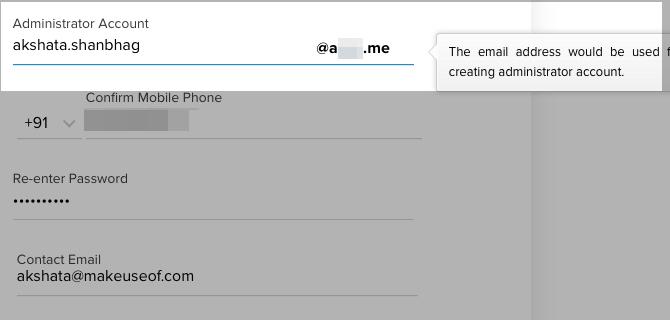
Nachdem Sie die erforderlichen Registrierungsdaten eingegeben haben, wählen Sie die Ich stimme den Nutzungsbedingungen und den Datenschutzbestimmungen zu Kontrollkästchen und klicken Sie auf Vorgehen Taste. Überprüfen Sie als Nächstes die Zusammenfassung Ihrer Registrierungsdaten durch Zoho und klicken Sie auf Anmelden Schaltfläche, um Ihr Konto zu erstellen.
Zu diesem Zeitpunkt werden Sie von Zoho aufgefordert, Ihre Handynummer zu überprüfen und eine 2FA- oder Zwei-Faktor-Authentifizierung für Ihr Konto einzurichten. Der erste Schritt ist obligatorisch. Wenn Sie 2FA nicht aktivieren möchten, können Sie diesen Schritt mithilfe von überspringen Erinnere mich später Option zur Verfügung gestellt.
Schritt 2: Fügen Sie Ihre Domain hinzu und überprüfen Sie sie
Jetzt haben Sie die Systemsteuerung Ihrer Domain oder die Domain-Setup Bildschirm. Und es ist Zeit zu überprüfen, ob Sie tatsächlich die Domain besitzen, mit der Sie eine Verbindung zu Zoho hergestellt haben. Dies teilt Zoho mit, dass Sie über Administratorrechte verfügen, um die Dienste von Zoho mit der verbundenen Domäne zu verwenden.
Um Ihre Domain zu überprüfen, können Sie eine der drei folgenden Methoden anwenden:
- TXT-Methode
- CNAME-Methode
- HTML-Methode
Sie erhalten die Anweisungen von Zoho für jede Methode, nachdem Sie Ihren DNS-Hosting-Anbieter unter ausgewählt haben Wählen Sie den DNS-Manager Ihrer Domain aus der Liste aus Dropdown-Menü. Benutze das Online-Tutorial zum Identifizieren des DNS-Hosts für Ihre Domain.
(DNS-Anbieter unterscheiden sich von Domainnamen-Registraren, wobei letztere in einigen Fällen auch als DNS-Anbieter fungieren.)
Befolgen Sie die schrittweisen Anweisungen von Zoho, um Ihre Domain zu überprüfen? Dann ist es Zeit zu warten, bis die aktualisierten Informationen im Web verfügbar sind. Mit anderen Worten, Sie müssen auf die DNS-Weitergabe warten, was einige Stunden dauern kann. Hier ist Was bedeutet DNS-Weitergabe und wie können Sie den Status überprüfen?.
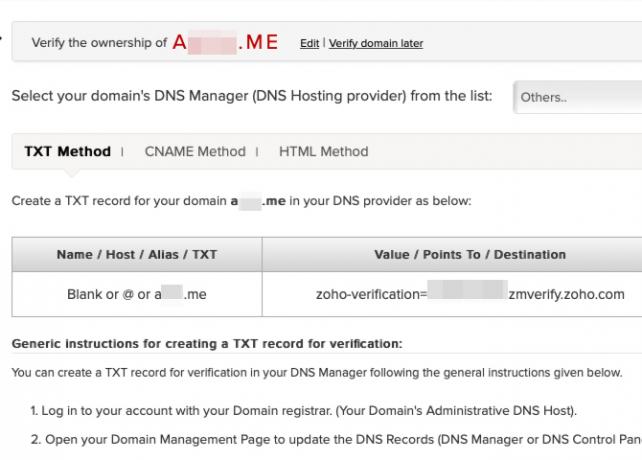
Kehren Sie nach der Weitergabe der DNS-Änderungen zum vorherigen Bildschirm der Systemsteuerung zurück. Klicken Sie dort auf Überprüfen… Schaltfläche, die der von Ihnen ausgewählten Überprüfungsmethode entspricht. Wenn Sie beispielsweise einen TXT-Datensatz zur Überprüfung hinzugefügt haben, klicken Sie auf Überprüfen Sie durch TXT Taste.
Hier fordert Zoho Sie auf, die Erstellung des primären Benutzers abzuschließen. Sie können den Benutzernamen, den Sie während des Registrierungsvorgangs ausgewählt haben, jederzeit bearbeiten. Der erste Benutzer automatisch wird ein Superadministrator und hat die vollständige Kontrolle über das Konto.

Schritt 3: Richten Sie MX-Einträge so ein, dass der Empfang von E-Mails beginnt
Zu diesem Zeitpunkt können Sie dem Konto weitere Benutzer hinzufügen und freigegebene E-Mail-Adressen oder Gruppen erstellen. Stellen Sie sicher, dass Sie diese Schritte ausführen, bevor Sie die E-Mail-Zustellung an Ihren neuen E-Mail-Adressen konfigurieren.
Sie erhalten E-Mails erst, nachdem Sie die MX-Einträge für Ihre Domain korrekt mit Ihrem DNS-Host eingerichtet haben. Auch hier bietet Zoho die erforderlichen Anweisungen, nachdem Sie Ihren DNS-Host ausgewählt haben.
Wenn Sie den Anweisungen folgen und die MX-Datensätze aktualisieren, kehren Sie zur Systemsteuerung zurück und klicken Sie auf MX-Suche Taste. Klicken Sie in der folgenden Bestätigungsaufforderung auf OK Taste.
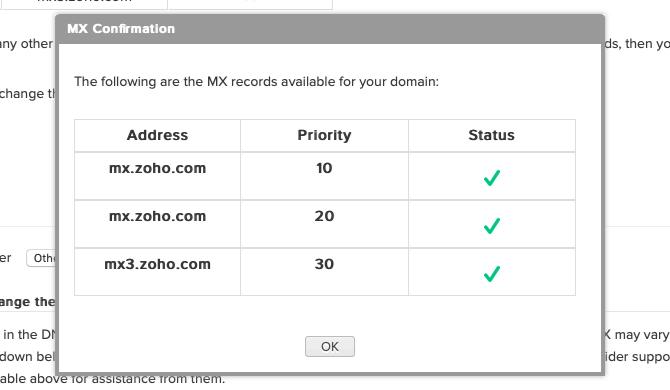
Jetzt können Sie Nachrichten in Ihrer neuen Zoho-Mailbox empfangen. Sie können noch einen Schritt weiter gehen und SPF-Einträge hinzufügen und DKIM-Datensätze zu Ihrer Domain. Diese schützen Ihre Domain sowie Ihre eingehenden und ausgehenden E-Mails vor Spammern und anderen böswilligen Entitäten.
Zoho führt Sie auch durch den Prozess der Migration Ihrer E-Mails von Ihrem vorhandenen Anbieter und der Einrichtung der mobilen Apps von Zoho Mail. Damit sind Sie am Ende von Zohos offiziellem Setup für den Empfang von E-Mails in Ihrer eigenen Domain angelangt. Klicken Sie auf Zum Arbeitsplatz gehen Klicken Sie auf die Schaltfläche, um mit Ihrem neuen Postfach und den dazugehörigen Produktivitäts-Apps zu beginnen.
Holen Sie sich eine bessere E-Mail-Adresse
Zoho ist eine der wenigen zuverlässigen und praktischen Optionen, die werbefreies E-Mail-Hosting für Ihre benutzerdefinierte Domain ohne Kosten ermöglichen. Diese Funktion ist eine der Die wichtigsten Gründe, warum wir empfehlen, ein Zoho-Konto zu eröffnen Benötigen Sie eine Google Suite-Alternative? 4 Gründe, Zoho auszuprobierenBenötigen Sie eine Google Suite-Alternative? Betrachten Sie Zoho und sein App-Paket, um festzustellen, ob es besser zu Ihrem Produktivitätsworkflow passt! Weiterlesen .
Akshata wurde in manuellen Tests, Animationen und UX-Design geschult, bevor er sich auf Technologie und Schreiben konzentrierte. Dies brachte zwei ihrer Lieblingsbeschäftigungen zusammen - Sinn für Systeme und Vereinfachung der Fachsprache. Bei MakeUseOf schreibt Akshata darüber, wie Sie das Beste aus Ihren Apple-Geräten machen können.


